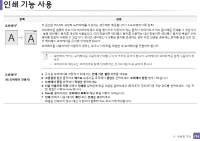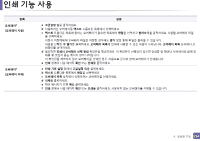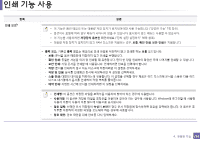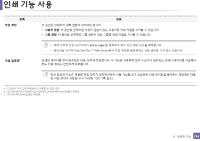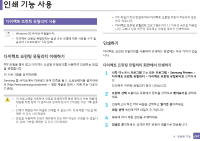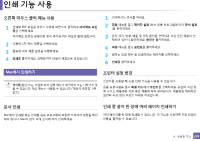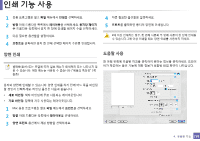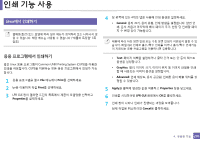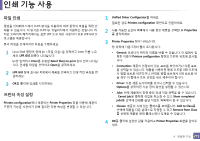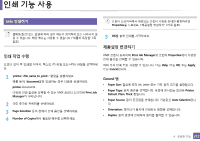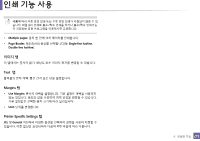Samsung CLX-4195FW User Manual Ver.1.03 (Spanish) - Page 268
오른쪽 마우스 클릭 메뉴 사용, 문서 인쇄, 프린터 설정 변경
 |
View all Samsung CLX-4195FW manuals
Add to My Manuals
Save this manual to your list of manuals |
Page 268 highlights
1 인쇄할 PDF PDF 2 3 4 PDF 16 Mac 1 2 3 4 5 6 3쪽 참조). Mac Mac 4 268
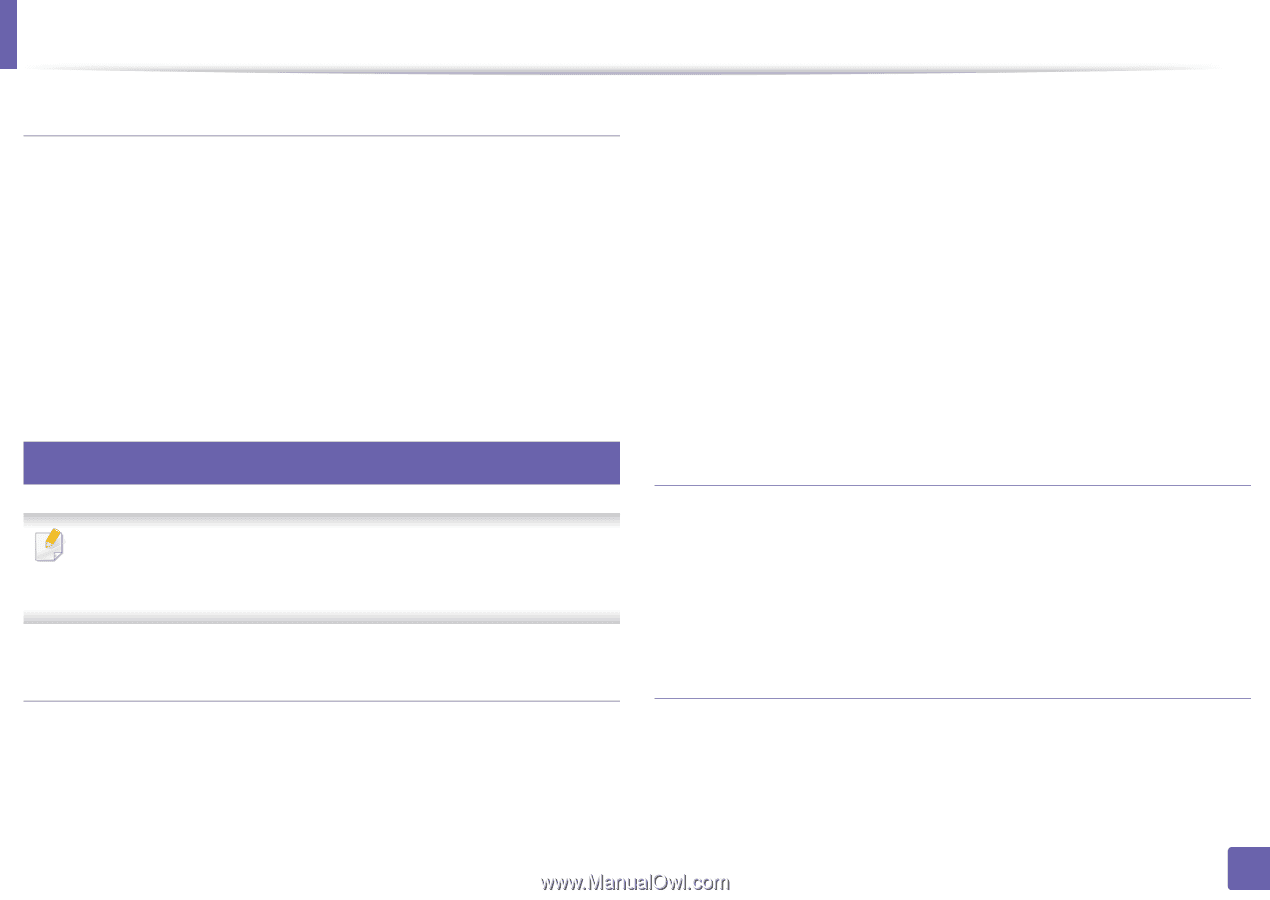
인쇄
기능
사용
268
4.
유용한 기능
오른쪽 마우스 클릭 메뉴 사용
1
인쇄할 PDF 파일을 마우스 오른쪽 버튼으로 클릭하고
다이렉트 프린
팅
을 선택하세요.
다이렉트 프린팅 유틸리티 창이 추가된 PDF 파일과 함께 열립니다.
2
사용하고자 하는 제품을 선택하세요.
3
필요에 따라 제품 설정을 수행하세요.
4
인쇄
를 클릭하세요. 선택한 PDF 파일이 제품으로 전송됩니다.
16
Mac에서 인쇄하기
별매품(옵션) 또는 모델에 따라 일부 메뉴가 회색처리 또는 나타나지 않
을 수 있습니다. 해당 메뉴는 사용할 수 없습니다 ("제품의 특장점" 3쪽
참조).
문서 인쇄
Mac에서 인쇄할 때는 인쇄할 응용 프로그램의 프린터 드라이버 설정을 확인
해야 합니다. Mac의 경우 아래 순서에 따라 인쇄하세요.
1
인쇄하려는 문서를 여세요.
2
파일
메뉴를 열고
페이지 설정
(또는 응용 프로그램에 따라
문서 설정
)을 클릭하세요.
3
용지 크기, 방향, 배율 및 기타 옵션을 선택하고 사용 중인 제품이 선
택되어 있는지 확인하세요.
승인
을 클릭하세요.
4
파일
메뉴를 열고
프린트
를 클릭하세요.
5
원하는 인쇄 매수 및 인쇄하려는 페이지를 선택하세요.
6
인쇄
를 클릭하세요.
프린터 설정 변경
프린터를 사용할 때 고급 인쇄 기능을 사용할 수 있습니다.
응용 프로그램을 열고
파일
메뉴에서
프린트
를 선택하세요. 프린터 속성 창
에 나오는 제품명은 사용 중인 제품에 따라 달라집니다. 제품명을 제외하고
프린터 속성 창의 구성은 아래와 비슷합니다.
인쇄 중 용지 한 장에 여러 페이지 인쇄하기
여러 페이지를 한 장에 인쇄할 수 있습니다. 이 기능을 사용하면 초안 인쇄시
비용을 절약할 수 있습니다.